Google मानचित्र का उपयोग करके अपनी अगली वृद्धि की योजना कैसे बनाएं
गूगल गूगल मानचित्र नायक / / November 27, 2020
पिछला नवीनीकरण
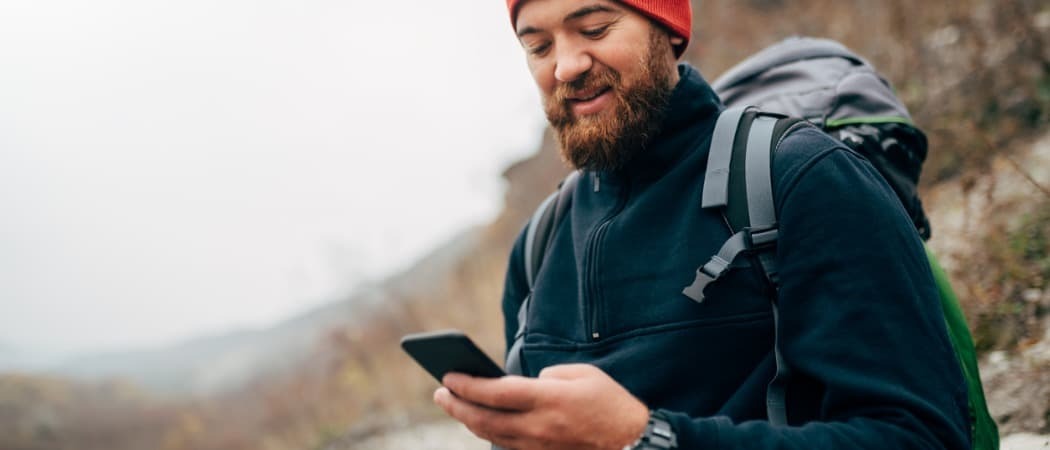
बहुत से लोग महसूस करते हैं कि नेविगेशन और दर्शनीय स्थलों की यात्रा के लिए Google मानचित्र महान है, लेकिन हाइकिंग अभियानों की योजना बनाना भी शानदार है।
हाइकिंग सबसे सुखद अतीत में से एक है। यह एक ऐसा शौक है जहाँ आप महान व्यायाम प्राप्त कर सकते हैं, एकांत और शांति का आनंद ले सकते हैं और हर बार जब आप जाते हैं तो एक अलग रोमांच होता है। हालाँकि, हाइकिंग प्लानिंग और तैयारी भी करता है। आपको सबसे अच्छे और सबसे निर्जन लोगों के लिए पर्यटक पैंफलेट पर विज्ञापन देने के बाद से उन रोमांच को खोजने की जरूरत है। बहुत से लोग महसूस करते हैं कि नेविगेशन और दर्शनीय स्थलों की यात्रा के लिए Google मानचित्र महान है, लेकिन हाइकिंग अभियानों की योजना बनाना भी शानदार है।
गूगल मैप्स पर हाइकिंग ट्रेल्स खोजना
जब आप जाएँ गूगल मैप्स वेबसाइट, ज्यादातर लोग जानते हैं कि आप एक पते या व्यवसाय की तलाश कर सकते हैं, और Google मानचित्र आपको एक मार्कर प्रदान करेगा जो उसका स्थान दिखाएगा। यदि आप कुछ सामान्य खोजते हैं, जैसे "गैस स्टेशन", तो आप अपने मानचित्र पर दृश्य के भीतर सभी गैस स्टेशनों के लिए मार्कर देखेंगे।
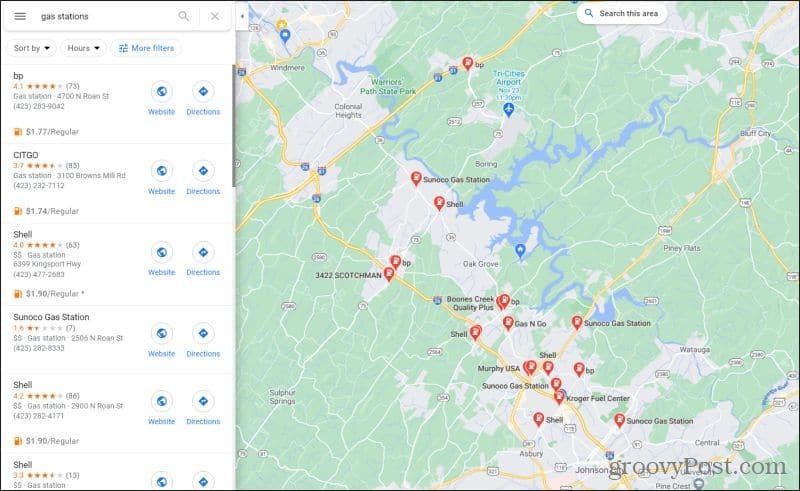
क्या आप जानते हैं कि आप हाइकिंग ट्रेल्स को खोजने के लिए भी ऐसा कर सकते हैं? यह सच है! इसे आज़माने के लिए, विंडो के ऊपरी बाएँ स्थान पर खोज बार में "हाइकिंग ट्रेल्स" टाइप करें।
दबाएँ दर्ज और आप गूगल मैप्स विंडो में लंबी पैदल यात्रा ट्रेल्स के सभी स्थान देखेंगे।
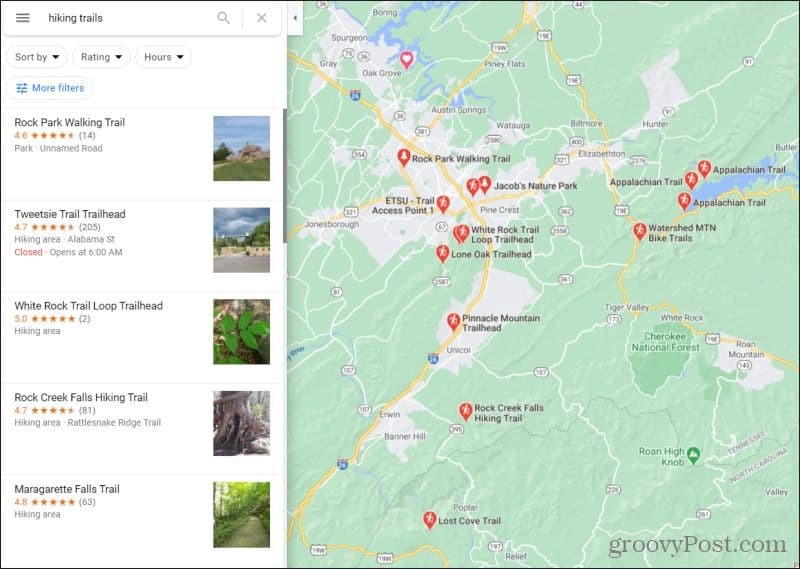
बाईं ओर के किसी भी ट्रेल नाम का चयन करें, और आप आमतौर पर ट्रेल के बारे में सूचीबद्ध जानकारी का एक गुच्छा पाएंगे। इन विवरणों से आपको यह तय करने में मदद मिलेगी कि निशान आपके लिए सही है या नहीं।
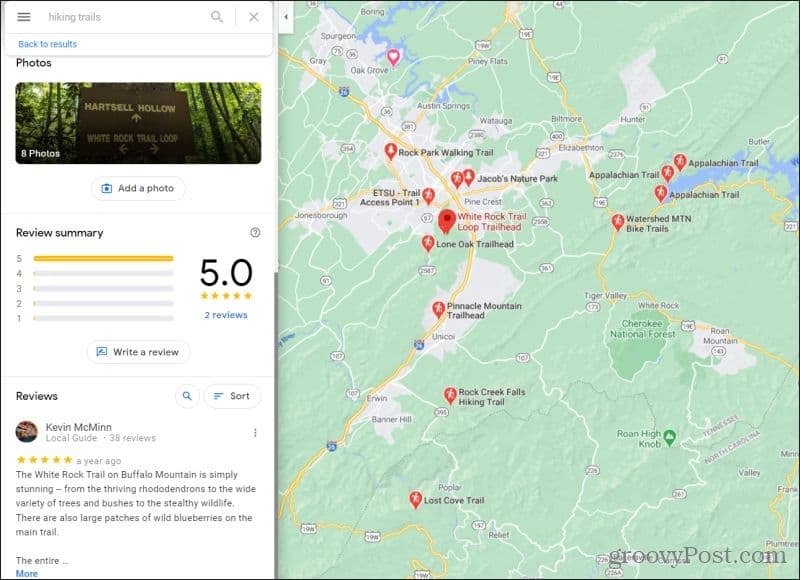
इन विवरणों में शामिल हैं:
- "प्लस कोड", जो अक्षांश और देशांतर पर आधारित है
- ट्रेलहेड की तस्वीरें या निशान जो अन्य उपयोगकर्ताओं ने अपलोड की हैं
- Google समीक्षकों द्वारा ट्रेल रैंकिंग और ट्रेल की समीक्षा
यह बहुत अधिक जानकारी नहीं है, लेकिन यह अनुमान लगाने के लिए पर्याप्त है कि बढ़ोतरी कहां स्थित है और अन्य हाइकर्स के लिए अनुभव कैसा था।
गूगल मैप्स में खोज ट्रेल्स
अगला, किसी भी सूचीबद्ध ट्रेलहेड्स पर ज़ूम इन करें। जब आप पर्याप्त रूप से ज़ूम करते हैं, तो आपको एक हल्की हरे रंग की बिंदीदार रेखा दिखाई देगी जो निशान को ही दर्शाती है।
यह आमतौर पर किसी तरह की सड़क के पास एक ट्रेलहेड पर शुरू होता है, और फिर जंगल में, पहाड़ों के ऊपर, या नदियों के किनारे तक पहुँच जाता है।
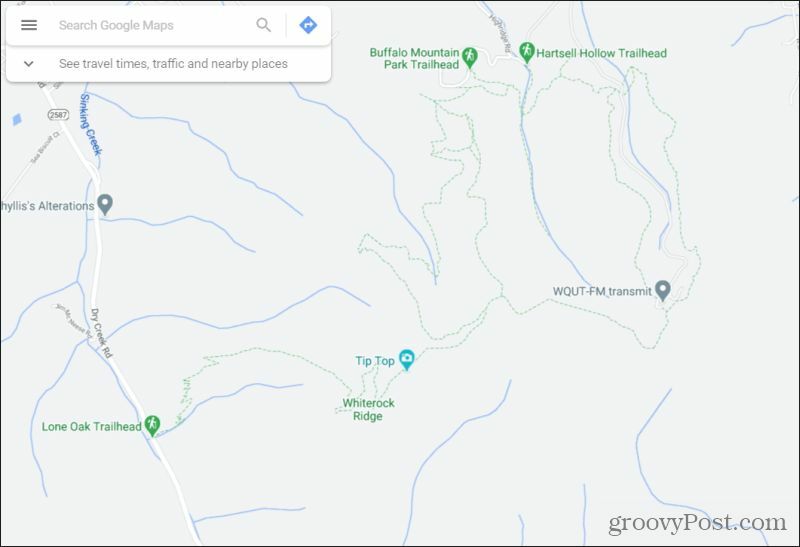
उपयोगकर्ता फ़ोटो के साथ पूर्वावलोकन देखें
आप कुछ ट्रेल्स के साथ यादृच्छिक स्थानों में एक छोटा, नीला कैमरा आइकन देख सकते हैं। यदि आप इसे देखते हैं, तो इसका मतलब है कि Google उपयोगकर्ता ने एक स्नैपशॉट लिया और अन्य हाइकर्स के साथ साझा करने के लिए छवि को Google मैप्स पर अपलोड किया।
आप इस नीले कैमरा आइकन पर होवर कर सकते हैं और छवि का पूर्वावलोकन देख सकते हैं। अन्य उपयोगकर्ताओं द्वारा अपलोड की गई छवियों के माध्यम से नेविगेट करने के लिए छवि के किनारे पर सफेद तीरों का उपयोग करें।
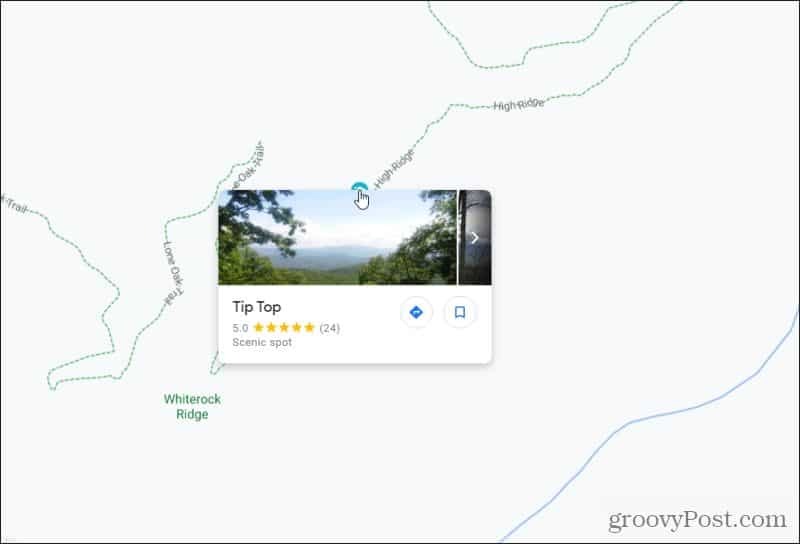
यदि आप छवियों को एक बड़े रिज़ॉल्यूशन में देखना चाहते हैं, तो कैमरा छवि का चयन करें, और आपको Google मैप्स विंडो के ऊपरी बाएँ कोने में चित्र दिखाई देगा। उस छवि को पूर्ण आकार देखने के लिए चित्र का चयन करें, साथ ही उस स्थान पर अन्य उपयोगकर्ताओं द्वारा अपलोड की गई किसी भी चित्र की सूची।
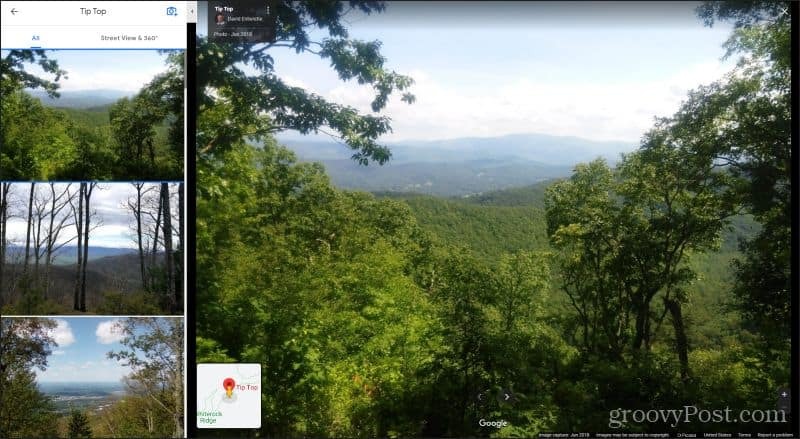
अगर आप वहां जाने वाले दृश्यों का पूर्वावलोकन प्राप्त करने की तुलना में यदि आप एक वृद्धि पर जाना चाहते हैं, तो यह जानने का बेहतर तरीका क्या है?
सैटेलाइट दृश्य के साथ गेज कठिनाई
यहाँ एक और महत्वपूर्ण टिप है। Google मानचित्र के उपग्रह दृश्य का उपयोग करके ट्रेल की कठिनाई की बेहतर समझ प्राप्त करें। ऐसा करने के लिए, बस Google मैप्स विंडो के निचले-बाएँ कोने में सैटेलाइट आइकन चुनें।
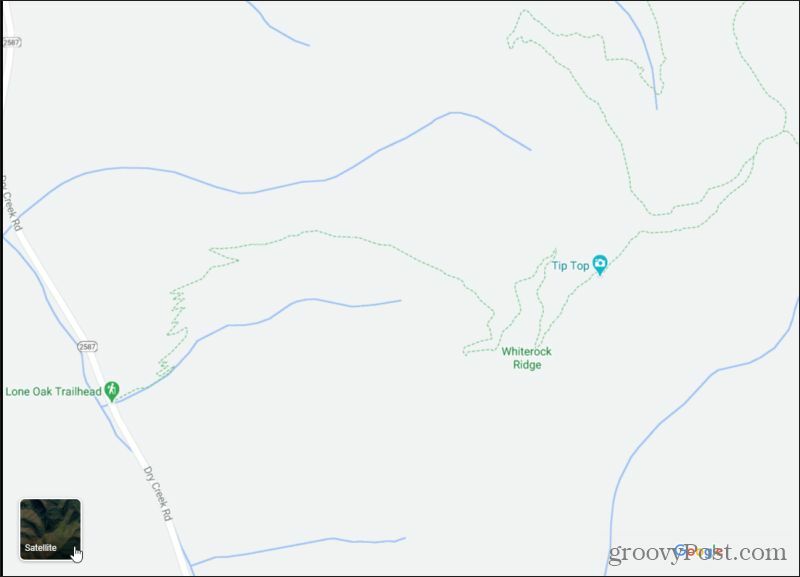
यह पूरे नक्शे को उपग्रह दृश्यों में परिवर्तित करता है। ये अतीत में किसी समय उपग्रह से खींची गई छवियां हैं।
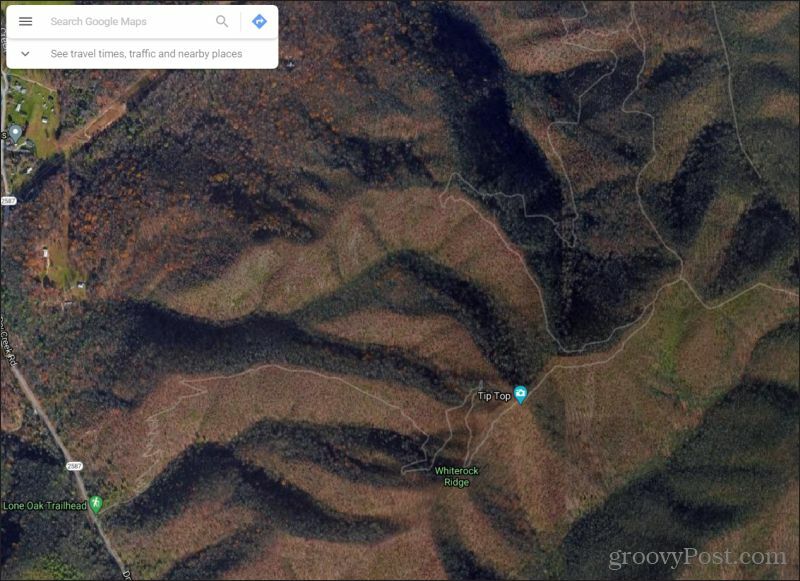
इस दृश्य के लिए सबसे अच्छा उपयोग निशान के साथ पालन करना है और देखें कि यह कितनी बार एक ढलान के साथ ऊपर की ओर स्थानांतरित होता है। आप ऊपर पहाड़ों की छाया से देख सकते हैं कि इस दृश्य में ढलान और लकीर की पहचान करना बहुत आसान है।
ऊपर के उदाहरण में, आप देख सकते हैं कि लोन ओक ट्रेलहेड से, ट्रेल ज़िग-ज़ैग्स को धीमी गति से ऊपर जाने के लिए एक रिज के ऊपर, कुछ दूरी के लिए एक रिज के साथ सीधे जाता है, वापस नीचे आने से पहले घाटी। कुछ स्विचबैक के बाद, फिर "टिप टॉप" नामक सुंदर स्थान पर एक स्थिर झुकाव का नेतृत्व किया।
Google मानचित्र के साथ ट्रेल्स को बाहर निकालने के लिए यहां कुछ महत्वपूर्ण सुझाव दिए गए हैं:
- मानचित्र दृश्य आपको स्पष्ट रूप से जल स्रोतों जैसे धाराओं, क्रीक और झीलों को दिखाएगा।
- ऊँचाई को देखने के लिए उपग्रह सबसे अच्छा है और परिदृश्य किन चुनौतियों का सामना कर सकता है।
- पत्ते के बारे में भविष्यवाणियों के लिए उपग्रह दृश्य का उपयोग करने से बचें क्योंकि कुछ तस्वीरें उपग्रह द्वारा वर्षों पहले कब्जा कर ली गई हैं।
पुरानी उपग्रह तस्वीरों के बारे में ध्यान रखने वाली एक और महत्वपूर्ण बात यह है कि समय के साथ चीजें बदल जाती हैं। बड़े बोल्डर या संरचना जैसे केबिन अब मौजूद नहीं हो सकते हैं।
Google मानचित्र के साथ हाइकिंग को मापना
निशान की जांच करने के लिए एक चीज जिसे आप ज़ूम इन या मैप से जूम करके देख सकते हैं, वह यह है कि Google मैप्स विंडो के निचले दाएं कोने का पैमाना तदनुसार समायोजित हो जाता है।
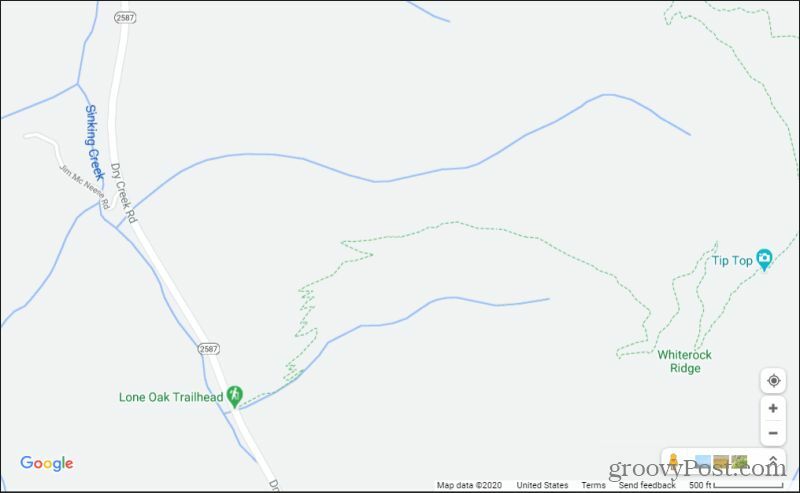
यह अब 500 इंच प्रति इंच दिखा सकता है, लेकिन यदि आप इसे ज़ूम इन करते हैं तो यह 1000 फीट प्रति इंच तक बदल जाएगा।
सेवा दूरी नापें एक निशान से, आप एक शासक ले सकते हैं और इसे स्क्रीन तक पकड़ सकते हैं। आपके द्वारा लिए जाने वाले निशान के इंच की गणना करके, आप स्केल संख्या से गुणा कर सकते हैं और अनुमानित निशान दूरी प्राप्त कर सकते हैं।
शुक्र है, आपको अपनी स्क्रीन तक एक शासक को रखने में समय बर्बाद नहीं करना चाहिए (या मूर्खतापूर्ण रूप से देखना)। Google मानचित्र में एक एम्बेडेड माप उपकरण होता है जो आपको ऐसा करने में मदद करेगा।
इसका उपयोग करने के लिए, उस नक्शे पर राइट-क्लिक करें जहां निशान शुरू होता है, और चयन करें दूरी नापें मेनू से।
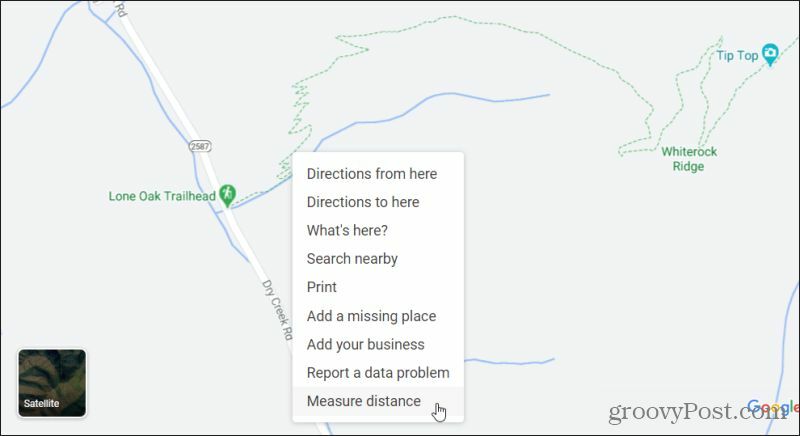
अब आप मैप पर क्लिक कर सकते हैं और सेक्शन में निशान का पता लगा सकते हैं। जब आप प्रत्येक अनुभाग का पता लगाते हैं, तो आप अपनी माप रेखा के साथ तय की गई दूरी देखेंगे।
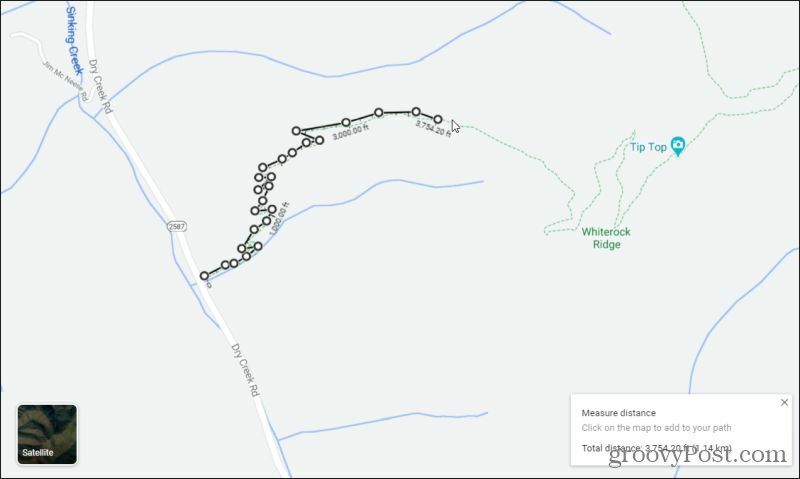
एक बार जब आप उस ट्रेल रूट को ट्रेस कर लेते हैं जिसे आप लेना चाहते हैं, तो आप पूरे हाइक की सटीक दूरी जान पाएंगे, अगर आपने स्क्रीन पर एक शासक का उपयोग करने की कोशिश की है, तो इससे भी अधिक सटीक!
हाइक को बचाने के लिए Google माई मैप्स का उपयोग करना
अंत में, एक और बहुत ही उपयोगी चीज जो आप कर सकते हैं वह है मेरा मानचित्र का उपयोग करके लंबी पैदल यात्रा मार्गों को बनाना और सहेजना। इसे एक्सेस करने के लिए, Google मैप्स मेनू का चयन करें और फिर चुनें आपकी जगहें.
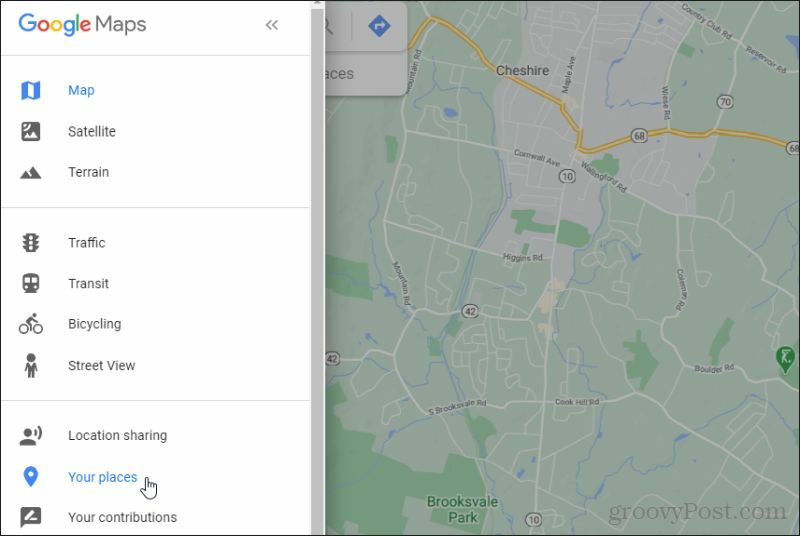
अपने स्थानों में बाएं मेनू के निचले भाग में, का चयन करें नक्शा बनाएँ सबसे नीचे लिंक।
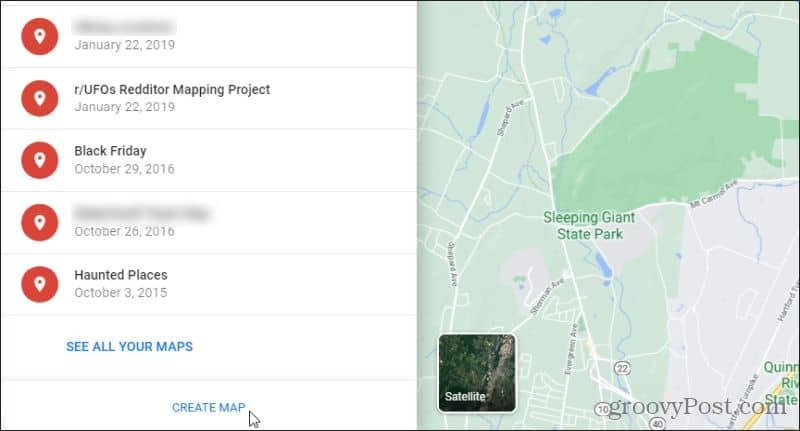
अपने लंबी पैदल यात्रा के निशान का पता लगाएं
Google मैप्स की तरह ही, आप उस क्षेत्र को पा सकते हैं जहाँ आप अपनी बढ़ोतरी का चार्ट बनाना चाहते हैं और फिर "हाइकिंग ट्रेल्स" की खोज करें। आपको हरे निशान दिखाई देंगे, जहाँ निशान है। जिसको आप जाना चाहते हैं, उसे खोजें और उसका चयन करें।
यदि आपको ज़ूम इन करने की आवश्यकता है, तो आप इस मैप पर और साथ ही निचले दाईं ओर जूम नियंत्रण का उपयोग कर सकते हैं।
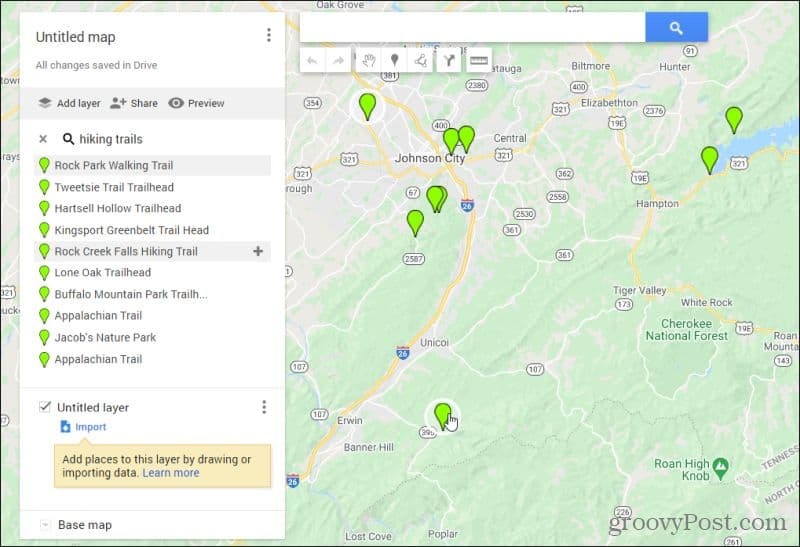
जब आप एक हरे रंग की मार्कर का चयन करते हैं, तो आप निशान विवरण देखेंगे।
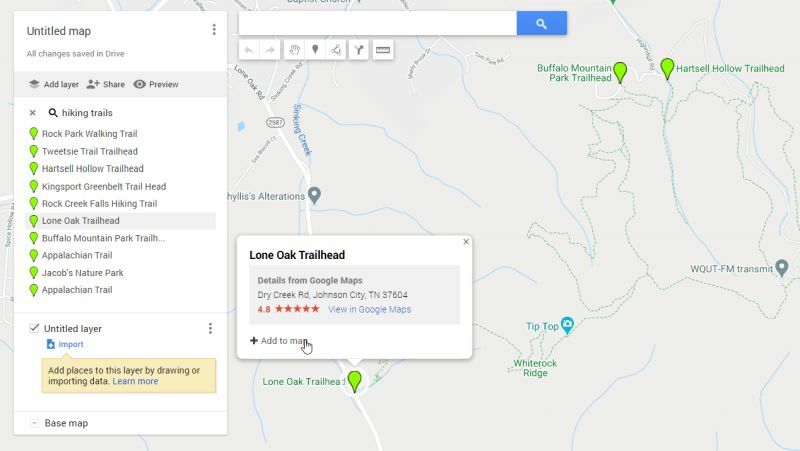
इसके बाद, आप उस हाइकिंग मार्ग को खींचना चाहेंगे जिसे आप पगडंडी पर ले जाना चाहते हैं।
वॉकिंग रूट जोड़ें
नक्शे के शीर्ष पर, घुमावदार तीर आइकन का चयन करें। फिर, चयन करें पैदल मार्ग जोड़ें ड्रॉपडाउन मेनू से।
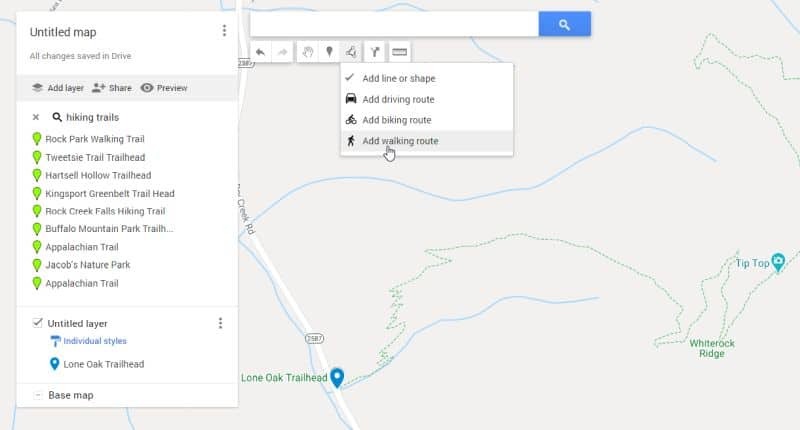
अंत में, प्रारंभिक बिंदु (ट्रेलहेड) चुनें। फिर अपने निशान के दौरान आप जिस मार्ग का अनुसरण करना चाहते हैं, उसका पता लगाएँ। आपको अपने सूचक के पीछे के नक्शे पर निशान पथ का पता लगाने वाली एक नीली रेखा दिखाई देगी।
हर बार जब आप माउस को छोड़ते हैं, तो आप एक निशान मार्कर छोड़ सकते हैं। इसका उपयोग किसी भी रोक बिंदु को उजागर करने के लिए करें जिसे आप देखना चाहते हैं।
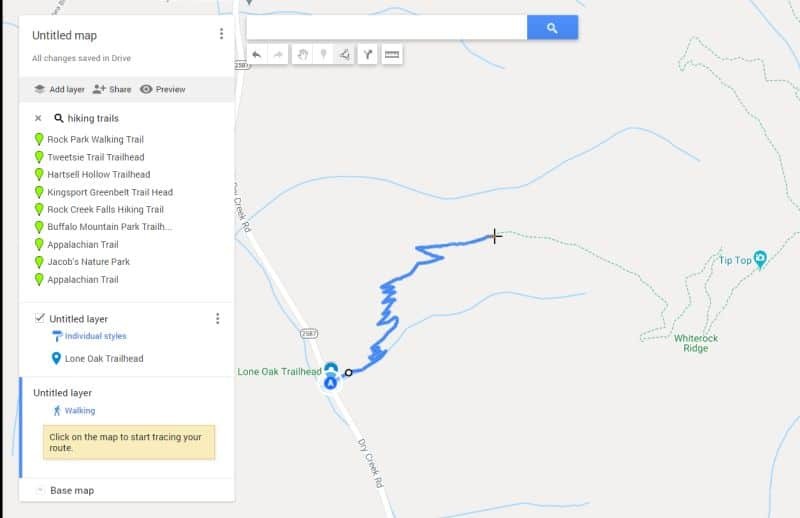
एक बार जब आप शुरुआती बिंदु पर वापस आ जाते हैं, तो ट्रेसिंग पूरी हो जाएगी और नीली रेखा आपके कर्सर का अनुसरण करना बंद कर देगी।
जब आप काम कर रहे हों तो आपको बाएं नेविगेशन मेनू में सूचीबद्ध पैदल मार्ग दिखाई देगा।
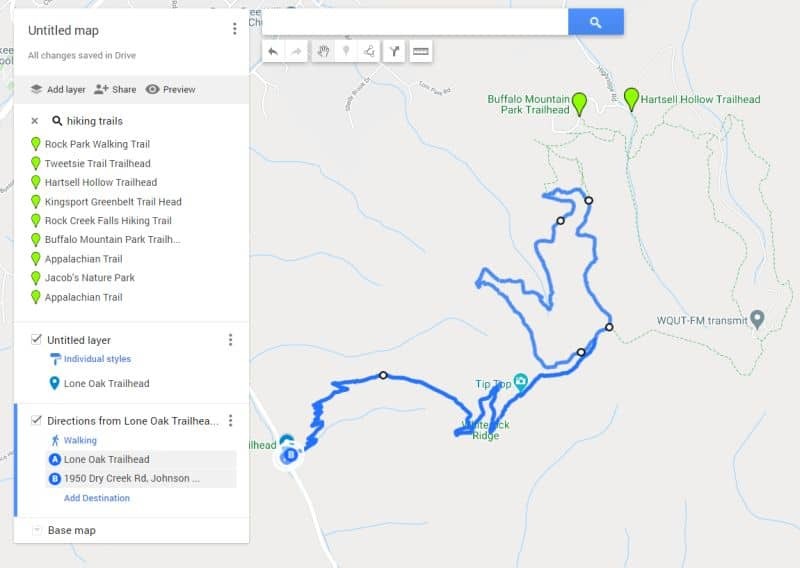
समाप्त करने के लिए, शीर्ष पर मानचित्र नाम फ़ील्ड में टाइप करें और अपने मानचित्र को एक नाम दें।
अपने लंबी पैदल यात्रा मार्ग को बचाओ
अब, जब भी आप Google मानचित्र से अपने स्थानों की खिड़की पर वापस जाते हैं, तो आप सूची में अपनी सहेजी गई बढ़ोतरी देखेंगे।
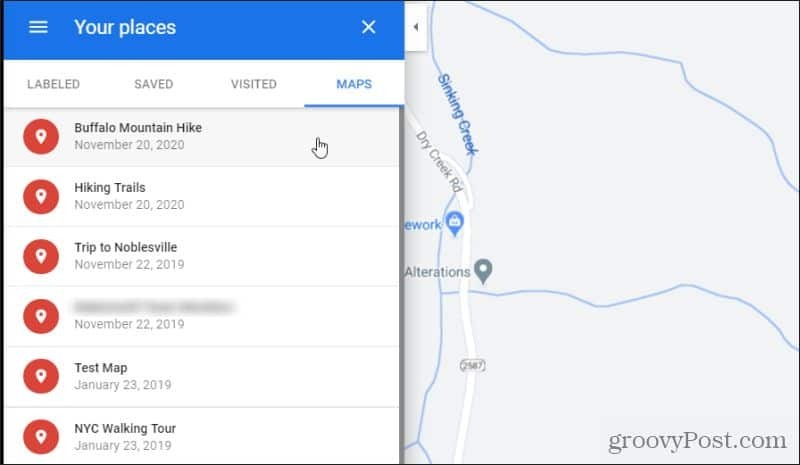
आप किसी भी समय अपने फोन से इस नियोजित बढ़ोतरी पर वापस जा सकते हैं, चाहे आप कहीं भी हों। जैसा कि आप अपनी बढ़ोतरी पर हैं, आप अपने फ़ोन को भी देख सकते हैं और अपने वर्तमान स्थान को अपने द्वारा देखे जाने वाले मार्ग के साथ देख सकते हैं।
आप भी कर सकते हैं अपने किसी भी मार्ग डेटा को निर्यात करें साथ ही साथ आप इसे अपने कंप्यूटर पर सहेज सकते हैं या किसी अन्य डिवाइस पर स्थानांतरित कर सकते हैं।
जैसा कि आप देख सकते हैं, गूगल मैप्स लंबी पैदल यात्रा की योजना बनाने के लिए एक शानदार उपकरण है। इससे पहले कि आप अपने अगले साहसिक कार्य पर जाएं, आपको इन उपकरणों का अन्वेषण करना होगा और आपको यह सोचने के लिए परेशान नहीं होना चाहिए कि आप कितना आगे बढ़े हैं, या जहां आप पगडंडी पर हैं।
यदि आप Google मानचित्र के साथ और अधिक करने में रुचि रखते हैं, तो इससे अधिक जानें 7 ट्रिक्स आप गूगल मैप्स से कर सकते हैं.



